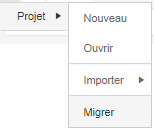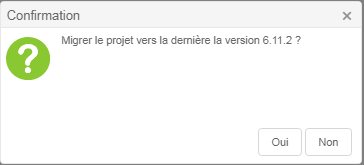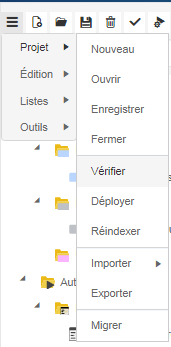Ce chapitre a pour objet de vous permettre de migrer vos anciens projets créés sous GraphTalk vers un format de données compatible avec le récent Workey Designer HTML.
- Vérifier la version du projet
Après avoir lancé l’atelier GraphTalk et y avoir ouvert votre projet, il faut tout d’abord s’assurer que votre fichier gti est bien dans la version 50006.
Pour cela, allez dans le menu “Actions -> Divers”. Une boîte de dialogue s’ouvre. Cliquez sur “Vérifier la version de l’outil”.
Si la version indiquée n’est pas la 50006, il est indispensable de migrer votre gti vers cette version avant d’aller plus loin. - Migrer un gti
Si votre gti n’est pas en version 50006, depuis la précédente boîte de dialogue (menu “Actions -> Divers”), cliquez sur “Migrer le projet vers la nouvelle version de l’outil“. Votre gti est maintenant dans la version 50006.
- Exporter le projet en xml
Il faut maintenant exporter votre projet. Depuis la précédente boîte de dialogue (“Actions -> Divers”), cliquez sur la première entrée “Exportation en xml“:

Et enregistrez le fichier généré sur votre poste. - Importer le projet dans Workey Designer HTML
Ouvrir Workey Designer HTML dans votre navigateur internet et cliquez sur l’icône de menu puis accédez au menu “Projet -> Migrer”:

Sélectionnez le fichier xml précédemment migré et exporté de GraphTalk dans la boîte de dialogue de sélection de fichiers qui s’ouvre. - Confirmer la migration du projet
Une fois le fichier à migrer choisi, validez que vous souhaitez le migrer vers la version courante de Workey Designer HTML:

- Vérifier le projet
Le projet migré est maintenant ouvert dans Workey Designer HTML. Il est nécessaire de vérifier celui-ci. En effet, certaines fonctionnalités et propriétés n’existaient pas dans les projets sous l’atelier GraphTalk. La vérification se fait via le menu “Projet -> Vérifier”:

Le compte rendu de vérification présente les erreurs détectées en bas de l’écran principal. - Enregistrer le projet
N’oubliez pas d’enregistrer le projet après qu’il ait été migré.